Wie lade ich Dokumente von SharePoint herunter?
Müssen Sie wissen, wie Sie Dokumente von SharePoint herunterladen können? Es kann überwältigend erscheinen, wenn Sie mit dem Prozess nicht vertraut sind, aber es ist nicht so schwierig, dies zu tun, wie es scheint. In diesem Artikel führen wir Sie durch die Schritte zum Herunterladen von Dokumenten von SharePoint auf einfache und unkomplizierte Weise. Mit den richtigen Informationen können Sie Dokumente von SharePoint schnell und einfach herunterladen.
Laden Sie Dokumente von SharePoint herunter
Befolgen Sie die folgenden Schritte, um Dokumente von SharePoint herunterzuladen:
- Öffnen Sie die SharePoint -Website, auf die Sie zugreifen müssen.
- Melden Sie sich mit Ihrem Benutzernamen und Ihrem Passwort an.
- Navigieren Sie zur Dokumentbibliothek, von der Sie herunterladen möchten.
- Wählen Sie die Dokumente aus, die Sie herunterladen möchten, indem Sie die Kästchen neben ihnen überprüfen.
- Klicken Sie oben auf der Seite auf das Symbol "Download".
- Ihre Dateien werden auf Ihren Computer heruntergeladen.
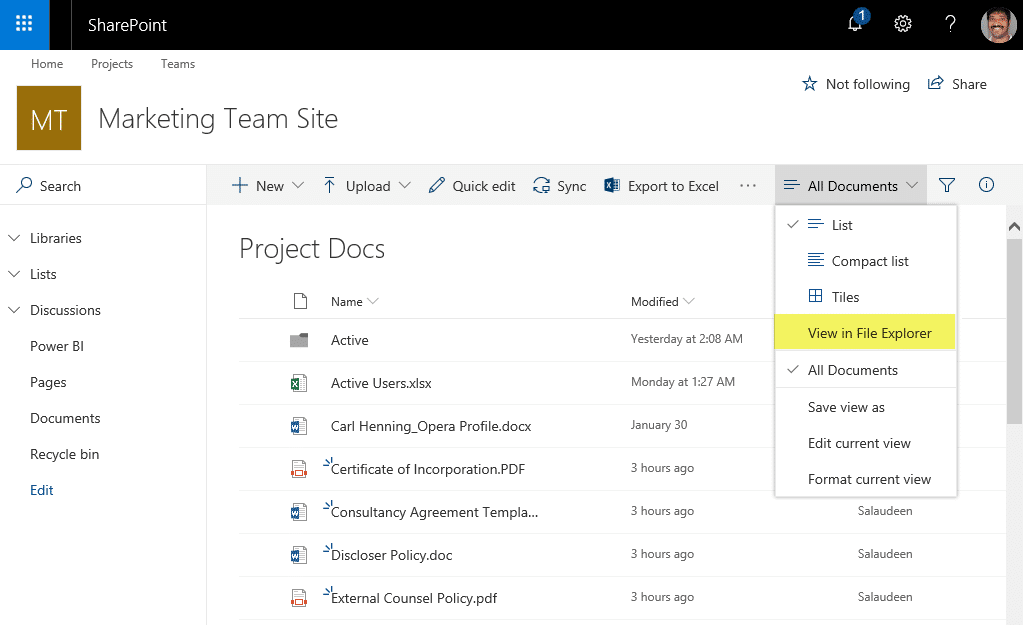
Wie lade ich Dokumente von SharePoint herunter?
SharePoint ist eine großartige Möglichkeit, Dokumente mit Kollegen, Kunden und anderen Benutzern zu speichern und zu teilen. Es ist ein besonders hilfreiches Instrument für Unternehmen und Organisationen, die schnell und einfach zusammenarbeiten und Dokumente teilen müssen. Aber wie können Sie Dokumente von SharePoint herunterladen? In diesem Artikel werden die Schritte erläutert, die erforderlich sind, um genau das zu tun.
Schritt 1: Zugriff auf das Dokument erhalten
Der erste Schritt zum Herunterladen eines Dokuments von SharePoint besteht darin, sicherzustellen, dass Sie Zugriff darauf haben. Wenn das Dokument, auf das Sie zugreifen möchten, mit Ihnen freigegeben wird, müssen Sie sich bei SharePoint anmelden und das Dokument finden. Wenn das Dokument nicht an Sie geteilt wird, müssen Sie sich an den Dokumentenbesitzer wenden und Zugriff anfordern.
Sobald Sie Zugriff auf das Dokument haben, können Sie es anzeigen, aber Sie können es erst bearbeiten oder herunterladen, wenn Sie die Erlaubnis dazu erhalten haben. Sie können herausfinden, wer der Dokumentbesitzer ist, indem Sie auf die Eigenschaften des Dokuments klicken.
Schritt 2: Laden Sie das Dokument herunter
Sobald Sie Zugriff auf das Dokument haben, können Sie es herunterladen. Öffnen Sie dazu das Dokument in SharePoint und klicken Sie oben auf der Seite auf die Schaltfläche Download. Sie können auch auf die Schaltfläche "Teilen" klicken und dann auf die Option "Download" klicken. Auf diese Weise können Sie das Dokument entweder in einem Wort-, Excel- oder PDF -Format auf Ihrem Computer speichern.
Schritt 3: Greifen Sie auf das heruntergeladene Dokument zu
Sobald Sie das Dokument heruntergeladen haben, können Sie darauf zugreifen, indem Sie auf den Ordner "Meine Dokumente" in Windows Explorer klicken. Von dort aus können Sie das Dokument öffnen und nach Bedarf bearbeiten.
Schritt 4: Teilen Sie das Dokument teilen
Sobald Sie das Dokument bearbeitet haben, möchten Sie es möglicherweise an andere Benutzer weitergeben. Öffnen Sie dazu das Dokument in SharePoint, klicken Sie auf die Schaltfläche „Teilen“ und geben Sie dann die E -Mail -Adressen der Personen ein, mit denen Sie das Dokument teilen möchten.
Schritt 5: Löschen Sie das Dokument
Sobald Sie das Dokument bearbeiten und teilen, möchten Sie es möglicherweise aus SharePoint löschen. Öffnen Sie dazu das Dokument in SharePoint und klicken Sie auf die Schaltfläche „Löschen“. Sie werden aufgefordert, die Löschung zu bestätigen. Sobald Sie auf "Löschen" klicken, wird das Dokument dauerhaft von SharePoint entfernt.
Schritt 6: Sicherung des Dokuments
Sobald Sie das Dokument von SharePoint gelöscht haben, möchten Sie es möglicherweise auf Ihren Computer unterstützen, falls Sie später darauf zugreifen müssen. Öffnen Sie dazu das Dokument in SharePoint, klicken Sie auf die Schaltfläche Download und speichern Sie das Dokument auf Ihrem Computer.
Schritt 7: Laden Sie das Dokument hoch
Sobald Sie das Dokument gesichert haben, können Sie das Dokument wieder auf SharePoint hochladen. Öffnen Sie dazu das Dokument in SharePoint, klicken Sie auf die Schaltfläche „Upload“ und wählen Sie dann das Dokument aus, das Sie hochladen möchten.
Schritt 8: Teilen Sie das Dokument erneut
Sobald Sie das Dokument auf SharePoint hochgeladen haben, möchten Sie es möglicherweise erneut mit anderen Benutzern weitergeben. Öffnen Sie dazu das Dokument in SharePoint, klicken Sie auf die Schaltfläche „Teilen“ und geben Sie dann die E -Mail -Adressen der Personen ein, mit denen Sie das Dokument teilen möchten.
Schritt 9: Verwalten Sie das Dokument
Sobald Sie das Dokument geteilt haben, können Sie es verwalten, indem Sie in SharePoint auf die Schaltfläche "Verwalten" klicken. Auf diese Weise können Sie anzeigen, wer Zugriff auf das Dokument hat, Berechtigungen und mehr festgelegt hat.
Schritt 10: Sehen Sie sich die Eigenschaften des Dokuments an
Schließlich können Sie die Eigenschaften des Dokuments anzeigen, indem Sie in SharePoint auf die Schaltfläche "Eigenschaften" klicken. Auf diese Weise können Sie die Größe, Typ, Autor und andere Informationen des Dokuments anzeigen.
Häufig gestellte Fragen
Was ist SharePoint?
SharePoint ist eine webbasierte Kollaborationsplattform, die die Zusammenarbeit und Zusammenarbeit zwischen Benutzern ermöglicht, die mit einem Netzwerk verbunden sind. Es wird häufig innerhalb von Unternehmen verwendet, sodass Mitarbeiter Dokumente und Daten problemlos miteinander teilen sowie Projekte und Aufgaben verwalten können. Mit SharePoint können Benutzer auch benutzerdefinierte Websites erstellen, die für interne Kommunikation und andere Zwecke verwendet werden können.
Wie lade ich Dokumente von SharePoint herunter?
Um Dokumente von SharePoint herunterzuladen, müssen Sie sich zunächst bei Ihrem Konto anmelden. Sobald Sie angemeldet sind, können Sie alle Ihnen zur Verfügung stehenden Dokumente anzeigen. Um ein Dokument herunterzuladen, klicken Sie einfach auf den Link, der dem Dokument zugeordnet ist, und es beginnt mit dem Download. Abhängig von der Größe des Dokuments kann der Herunterladen ein paar Momente dauern. Sobald es fertig ist, können Sie es auf Ihrem Computer anzeigen.
Was sind die Vorteile des Herunterladens von Dokumenten von SharePoint?
Der Hauptvorteil des Herunterladens von Dokumenten von SharePoint besteht darin, dass Benutzer Dokumente und Daten einfach miteinander teilen können. Außerdem können Benutzer Dokumente von jedem Gerät aus anzeigen, solange sie Zugriff auf das Internet haben. Darüber hinaus können Benutzer einfach an Projekten und Aufgaben zusammenarbeiten und benutzerdefinierte Websites erstellen.
Gibt es Risiken, die beim Herunterladen von Dokumenten von SharePoint zugeordnet sind?
Ja, es gibt einige Risiken beim Herunterladen von Dokumenten von SharePoint. Wie bei jeder Art von Dateifreigabe besteht immer die Möglichkeit, dass böswillige Software oder Viren beim Herunterladen von Dokumenten auf Ihren Computer übertragen werden können. Um dieses Risiko zu minimieren, stellen Sie sicher, dass Ihr Computer über einen aktuellen Antivirenschutz verfügt, bevor Sie Dokumente von SharePoint herunterladen.
Ist das Herunterladen von Dokumenten von SharePoint einfach?
Ja, das Herunterladen von Dokumenten von SharePoint ist ziemlich einfach. Sie müssen lediglich bei Ihrem Konto anmelden und auf den mit dem Dokument zugeordneten Link zugeordnet, den Sie herunterladen möchten. Abhängig von der Größe des Dokuments kann der Herunterladen ein paar Momente dauern. Sobald es fertig ist, können Sie es auf Ihrem Computer anzeigen.
So herunterladen Sie alle SharePoint -Listen -Anhänge mit Explorer -Ansichten
Zusammenfassend ist das Herunterladen von Dokumenten von SharePoint ein einfacher und einfacher Prozess. Mit nur wenigen einfachen Schritten können Sie auf Ihren Computer zugreifen und Dokumente speichern. Wenn Sie die in diesem Artikel beschriebenen Schritte befolgen, können Sie die Dokumente, die Sie benötigen, schnell und einfach von SharePoint herunterladen. Mit diesen Tipps in der Hand können Sie Dokumente einfach und bequem von SharePoint herunterladen, wenn Sie sie benötigen.




















